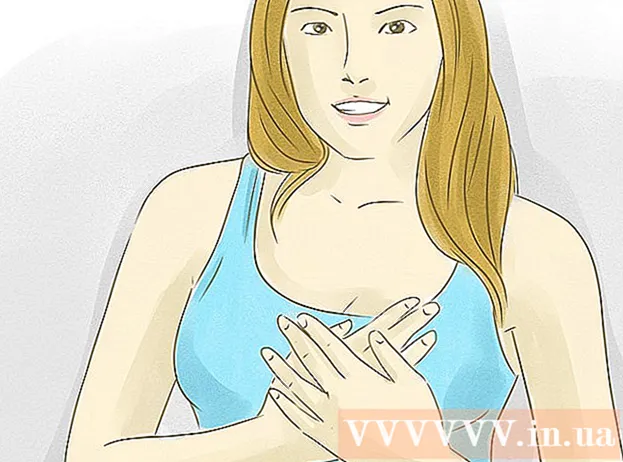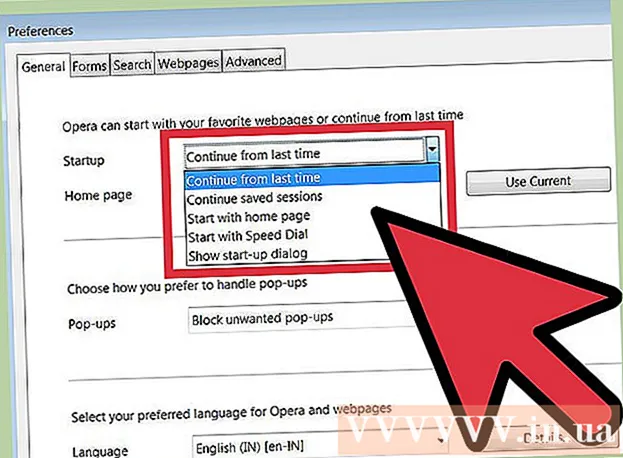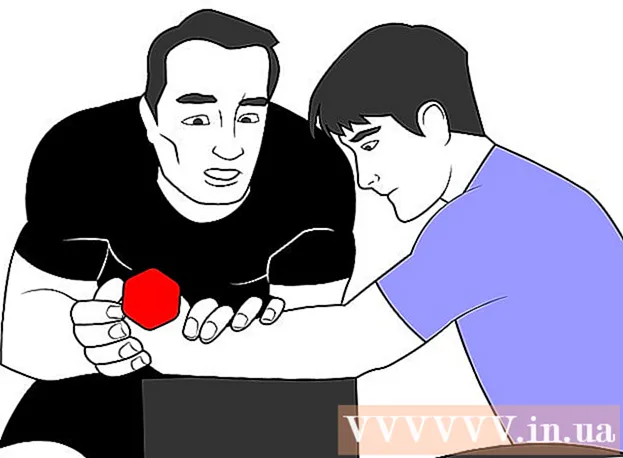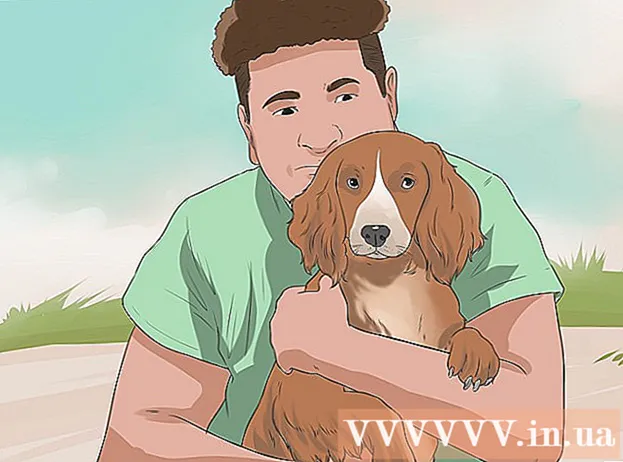ກະວີ:
Mark Sanchez
ວັນທີຂອງການສ້າງ:
2 ເດືອນມັງກອນ 2021
ວັນທີປັບປຸງ:
2 ເດືອນກໍລະກົດ 2024

ເນື້ອຫາ
- ຂັ້ນຕອນ
- ວິທີທີ່ 1 ຈາກທັງ4ົດ 4: Windows 8
- ວິທີທີ່ 2 ຈາກທັງ4ົດ 4: Windows 7
- ວິທີທີ່ 3 ຈາກ 4: Windows Vista
- ວິທີທີ່ 4 ຂອງ 4: Windows XP
- ຄໍາແນະນໍາ
ການຕັ້ງຄອມພິວເຕີ Dell ຂອງເຈົ້າຄືນສູ່ສະພາບເດີມຈະເຮັດໃຫ້ມັນກັບຄືນສູ່ການຕັ້ງຄ່າຈາກໂຮງງານ, ລຶບຂໍ້ມູນສ່ວນຕົວທັງandົດແລະຊ່ວຍແກ້ໄຂບັນຫາຊອບແວທີ່ເປັນໄປໄດ້. ແລັບທັອບຄອມພິວເຕີ Dell ສ່ວນໃຫຍ່ທີ່ມີລະບົບປະຕິບັດການ Windows ສາມາດຖືກຕັ້ງຄ່າໃscreen່ໄດ້ຈາກ ໜ້າ ຈໍ Advanced Boot Options ເມື່ອຄອມພິວເຕີເລີ່ມຕົ້ນ.
ຂັ້ນຕອນ
ວິທີທີ່ 1 ຈາກທັງ4ົດ 4: Windows 8
- 1 ເຮັດ ສຳ ເນົາແລະບັນທຶກຂໍ້ມູນສ່ວນຕົວທັງtoົດໄວ້ໃນດິສກ, ດຣ້າຍ USB, ບ່ອນເກັບຂໍ້ມູນຄລາວ, ຫຼືຊອບແວສໍາຮອງຂໍ້ມູນ. ຂັ້ນຕອນການຣີເຊັດຈະລຶບຂໍ້ມູນສ່ວນຕົວທັງfromົດອອກຈາກຄອມພິວເຕີ.
- 2ເຊື່ອມຕໍ່ແລັບທັອບກັບແຫຼ່ງພະລັງງານເພື່ອປ້ອງກັນບໍ່ໃຫ້ມັນປິດເຄື່ອງໃນລະຫວ່າງການຣີເຊັດເນື່ອງຈາກໄຟແບັດເຕີຣີບໍ່ພຽງພໍ.
- 3 ປັດຂວາຫາຊ້າຍຢູ່ເທິງ ໜ້າ ຈໍແລະແຕະ "ການຕັ້ງຄ່າ".
- ຖ້າເຈົ້າກໍາລັງໃຊ້ເມົາສ move, ຍ້າຍເຄີເຊີເມົາໄປທີ່ມຸມຂວາລຸ່ມຂອງ ໜ້າ ຈໍ, ຍ້າຍມັນ (ຕົວກະພິບ) ຂຶ້ນ, ແລະຈາກນັ້ນຄລິກທີ່ "ຕັ້ງຄ່າ".
- 4 ໃຫ້ຄລິກໃສ່ "ປິດ" ແລະຫຼັງຈາກນັ້ນ "ເລີ່ມຕົ້ນໃຫມ່". ເມື່ອແລັບທັອບເລີ່ມຕົ້ນໃ,່, ເມນູເລີ່ມຕົ້ນຈະປະກົດຂຶ້ນໃນ ໜ້າ ຈໍ.
- 5ໃຫ້ຄລິກໃສ່ "ການວິນິດໄສ" ແລະເລືອກ "ປັບ".
- 6 ຄລິກຕໍ່ໄປ, ແລະຈາກນັ້ນເລືອກວິທີການລຶບໄຟລ from ອອກຈາກຄອມພິວເຕີຂອງເຈົ້າ. ລະບົບສາມາດລຶບໄຟລ all ທັງorົດຫຼືເຊັດແຜ່ນທັງົດ. ຄອມພິວເຕີຈະກັບຄືນສູ່ສະພາບເດີມ, ຫຼັງຈາກນັ້ນປ່ອງຢ້ຽມຕ້ອນຮັບຈະປະກົດຂຶ້ນເທິງ ໜ້າ ຈໍ.
- ຖ້າເຈົ້າຈະຂາຍຫຼືເອົາແລັບທັອບຂອງເຈົ້າໄປ, ເລືອກເອົາທາງເລືອກທີ່ລະບົບຈະລຶບຂໍ້ມູນຢູ່ໃນດິສກຢ່າງສົມບູນ. ຈາກນັ້ນເຈົ້າບໍ່ຕ້ອງເປັນຫ່ວງວ່າໄຟລ your ທັງyourົດຂອງເຈົ້າໄດ້ຖືກລຶບອອກແລ້ວຫຼືບໍ່ແລະເຈົ້າຂອງໃwill່ຈະສາມາດກູ້ຄືນພວກມັນໄດ້ຫຼືບໍ່.
ວິທີທີ່ 2 ຈາກທັງ4ົດ 4: Windows 7
- 1 ສຳ ເນົາແລະບັນທຶກຂໍ້ມູນສ່ວນຕົວທັງtoົດໄວ້ໃນດິສກ drive, ດຣ້າຍ USB, ບ່ອນເກັບຂໍ້ມູນຄລາວຫຼືຊອບແວ ສຳ ຮອງຂໍ້ມູນ. ຂັ້ນຕອນການຣີເຊັດຈະລຶບຂໍ້ມູນສ່ວນຕົວທັງfromົດອອກຈາກຄອມພິວເຕີ.
- 2ເຊື່ອມຕໍ່ແລັບທັອບກັບແຫຼ່ງພະລັງງານເພື່ອປ້ອງກັນບໍ່ໃຫ້ມັນປິດເຄື່ອງໃນລະຫວ່າງການຣີເຊັດເນື່ອງຈາກໄຟແບັດເຕີຣີບໍ່ພຽງພໍ.
- 3ປິດຄອມພິວເຕີຂອງເຈົ້າແລະຕັດການເຊື່ອມຕໍ່ຈາກສະຖານີຈອດ.
- 4ຕັດການເຊື່ອມຕໍ່ອຸປະກອນຕໍ່ພ່ວງອື່ນ from ຈາກແລັບທັອບ, ເຊັ່ນ: ເມົາສ,, ເຄື່ອງພິມ, ຫຼືຮາດໄດພາຍນອກ.
- 5ເປີດແລັບທັອບແລະກົດປຸ່ມ F8 ຈົນກ່ວາເມນູຕົວເລືອກຂັ້ນສູງບູດປະກົດຂຶ້ນໃນ ໜ້າ ຈໍ.
- 6ໃຊ້ລູກສອນເພື່ອເລືອກຕົວເລືອກ "ແກ້ໄຂບັນຫາຄອມພິວເຕີ" ແລະກົດ "Enter".
- 7ເລືອກຮູບແບບແປ້ນພິມທີ່ເຈົ້າມັກແລະຈາກນັ້ນຄລິກຕໍ່ໄປ.
- 8ໃສ່ຊື່ຜູ້ໃຊ້ແລະລະຫັດຜ່ານຂອງເຈົ້າແລະຈາກນັ້ນເລືອກ Dell DataSafe Restore ແລະ Backup ສຸກເສີນ.
- 9ຄລິກ "ຕໍ່ໄປ" ແລະຈາກນັ້ນcheckາຍຖືກໃສ່ກ່ອງຕໍ່ກັບທາງເລືອກ "ແມ່ນແລ້ວ, ຈັດຮູບແບບຮາດດິດແລະຟື້ນຟູລະບົບຄືນເປັນການຕັ້ງຄ່າຈາກໂຮງງານ."
- 10 ຄລິກຕໍ່ໄປ. ຂັ້ນຕອນການຕັ້ງຄອມພິວເຕີຂອງເຈົ້າຄືນໃto່ເປັນການຕັ້ງຄ່າຈາກໂຮງງານຈະໃຊ້ເວລາຢ່າງ ໜ້ອຍ ຫ້ານາທີ.
- 11 ເມື່ອສໍາເລັດແລ້ວ, ຄລິກສໍາເລັດຮູບ. ແລັບທັອບຈະປິດເປີດໃ່ແລະປ່ອງຢ້ຽມຕ້ອນຮັບຈະປະກົດຂຶ້ນເທິງ ໜ້າ ຈໍ.
ວິທີທີ່ 3 ຈາກ 4: Windows Vista
- 1 ສຳ ເນົາແລະບັນທຶກຂໍ້ມູນສ່ວນຕົວທັງtoົດໄວ້ໃນດິສກ drive, ດຣ້າຍ USB, ບ່ອນເກັບຂໍ້ມູນຄລາວຫຼືຊອບແວ ສຳ ຮອງຂໍ້ມູນ. ຂັ້ນຕອນການຣີເຊັດຈະລຶບຂໍ້ມູນສ່ວນຕົວທັງfromົດອອກຈາກຄອມພິວເຕີ.
- 2ເຊື່ອມຕໍ່ແລັບທັອບກັບແຫຼ່ງພະລັງງານເພື່ອປ້ອງກັນບໍ່ໃຫ້ມັນປິດເຄື່ອງໃນລະຫວ່າງການຣີເຊັດເນື່ອງຈາກໄຟແບັດເຕີຣີບໍ່ພຽງພໍ.
- 3ປິດຄອມພິວເຕີຂອງເຈົ້າແລະຕັດການເຊື່ອມຕໍ່ຈາກສະຖານີຈອດ.
- 4ຕັດການເຊື່ອມຕໍ່ອຸປະກອນຕໍ່ພ່ວງທັງfromົດອອກຈາກແລັບທັອບ, ເຊັ່ນ: ເມົາສ,, ເຄື່ອງພິມ, ຫຼືຮາດໄດພາຍນອກ.
- 5ເປີດແລັບທັອບແລະກົດປຸ່ມ F8 ຈົນກ່ວາເມນູຕົວເລືອກຂັ້ນສູງບູດປະກົດຂຶ້ນໃນ ໜ້າ ຈໍ.
- 6ໃຊ້ລູກສອນເພື່ອເລືອກຕົວເລືອກ "ແກ້ໄຂບັນຫາຄອມພິວເຕີ" ແລະກົດ "Enter".
- 7ເລືອກພາສາທີ່ເຈົ້າມັກແລະຄລິກຕໍ່ໄປ.
- 8ໃສ່ຊື່ຜູ້ໃຊ້ແລະລະຫັດຜ່ານຂອງເຈົ້າແລະຈາກນັ້ນຄລິກຕໍ່ໄປ.
- 9 ຄລິກທີ່ Dell DataSafe Restore and Backup ສຸກເສີນແລະຈາກນັ້ນຄລິກຕໍ່ໄປ.
- ຄອມພິວເຕີ Dell ບາງລຸ້ນ, ເຊັ່ນຊຸດ Inspiron Mini, ບໍ່ສະ ໜັບ ສະ ໜູນ System Restore. ນີ້meansາຍຄວາມວ່າເຈົ້າມີແນວໂນ້ມທີ່ຈະບໍ່ສາມາດຕັ້ງຄ່າແລັບທັອບຄືນເປັນການຕັ້ງຄ່າຈາກໂຮງງານໄດ້.
- 10 Checkາຍໃສ່ກ່ອງຕໍ່ກັບຕົວເລືອກ "ແມ່ນແລ້ວ, ຈັດຮູບແບບຮາດໄດແລະຟື້ນຟູລະບົບຄືນເປັນການຕັ້ງຄ່າຈາກໂຮງງານ", ແລະຈາກນັ້ນຄລິກ "ຕໍ່ໄປ". ລະບົບຈະເລີ່ມຂັ້ນຕອນການຕັ້ງໂຮງງານຄືນໃ່.
- 11 ກົດສໍາເລັດຮູບເມື່ອມີຂໍ້ຄວາມປະກົດເທິງ ໜ້າ ຈໍໂດຍລະບຸວ່າຂະບວນການກູ້ຄືນສໍາເລັດ. ແລັບທັອບຈະປິດເປີດໃ່ແລະປ່ອງຢ້ຽມຕ້ອນຮັບຈະປະກົດຂຶ້ນເທິງ ໜ້າ ຈໍ.
ວິທີທີ່ 4 ຂອງ 4: Windows XP
- 1 ສຳ ເນົາແລະບັນທຶກຂໍ້ມູນສ່ວນຕົວທັງtoົດໄວ້ໃນດິສກ drive, ດຣ້າຍ USB, ບ່ອນເກັບຂໍ້ມູນຄລາວຫຼືຊອບແວ ສຳ ຮອງຂໍ້ມູນ. ຂັ້ນຕອນການຣີເຊັດຈະລຶບຂໍ້ມູນສ່ວນຕົວທັງfromົດອອກຈາກຄອມພິວເຕີ.
- 2ເຊື່ອມຕໍ່ແລັບທັອບກັບແຫຼ່ງພະລັງງານເພື່ອປ້ອງກັນບໍ່ໃຫ້ມັນປິດເຄື່ອງໃນລະຫວ່າງການຣີເຊັດເນື່ອງຈາກໄຟແບັດເຕີຣີບໍ່ພຽງພໍ.
- 3ປິດຄອມພິວເຕີຂອງເຈົ້າແລະຕັດການເຊື່ອມຕໍ່ຈາກສະຖານີຈອດ.
- 4ຕັດການເຊື່ອມຕໍ່ອຸປະກອນຕໍ່ພ່ວງທັງfromົດອອກຈາກແລັບທັອບ, ເຊັ່ນ: ເມົາສ,, ເຄື່ອງພິມ, ຫຼືຮາດໄດພາຍນອກ.
- 5ເປີດແລັບທັອບແລະລໍຖ້າຈົນກ່ວາໂລໂກ້ Dell ປາກົດຢູ່ເທິງ ໜ້າ ຈໍ.
- 6ໃນຂະນະທີ່ໂລໂກ້ Dell ຖືກສະແດງຢູ່ໃນ ໜ້າ ຈໍ, ກົດປຸ່ມ Control + F11 ຄ້າງໄວ້ແລະຈາກນັ້ນປ່ອຍພວກມັນອອກພ້ອມກັນ.
- 7 ເລືອກ "ການກູ້ຄືນລະບົບ" ແລະຈາກນັ້ນຢືນຢັນວ່າເຈົ້າຕ້ອງການຕັ້ງຄອມພິວເຕີຂອງເຈົ້າຄືນໃto່ເປັນການຕັ້ງຄ່າຈາກໂຮງງານ. ຫຼັງຈາກນັ້ນ, ຂັ້ນຕອນການຣີເຊັດຈະເລີ່ມຂຶ້ນ, ເຊິ່ງສາມາດໃຊ້ເວລາຈາກ 8 ຫາ 10 ນາທີຈິ່ງຈະສໍາເລັດ.
- ຄອມພິວເຕີ Dell ບາງລຸ້ນ, ເຊັ່ນຊຸດ Inspiron Mini, ບໍ່ສະ ໜັບ ສະ ໜູນ System Restore. ນີ້meansາຍຄວາມວ່າເຈົ້າມີແນວໂນ້ມທີ່ຈະບໍ່ສາມາດຕັ້ງຄ່າແລັບທັອບຄືນເປັນການຕັ້ງຄ່າຈາກໂຮງງານໄດ້.
- 8 ກົດສໍາເລັດຮູບເມື່ອຂໍ້ຄວາມປະກົດຂຶ້ນເທິງ ໜ້າ ຈໍວ່າການຟື້ນຟູລະບົບສໍາເລັດຜົນ. ແລັບທັອບຈະປິດເປີດໃ່ແລະປ່ອງຢ້ຽມຕ້ອນຮັບຈະປະກົດຂຶ້ນເທິງ ໜ້າ ຈໍ.
ຄໍາແນະນໍາ
- ເອົາແລັບທັອບ Dell ຂອງເຈົ້າກັບຄືນສູ່ສະພາບເດີມຖ້າເຈົ້າວາງແຜນທີ່ຈະຂາຍມັນຫຼືບໍລິຈາກໃຫ້ກັບການກຸສົນ. ການຣີເຊັດແລັບທັອບຂອງເຈົ້າກັບສູ່ສະພາບເດີມຈະເປັນການລຶບໄຟລທັງandົດອອກແລະສົ່ງມັນຄືນມາເປັນການຕັ້ງຄ່າຈາກໂຮງງານ, ປ້ອງກັນບໍ່ໃຫ້ເຈົ້າຂອງໃນອະນາຄົດຟື້ນຟູແລະເຂົ້າເຖິງໄຟລ personal ສ່ວນຕົວຂອງເຈົ້າ.